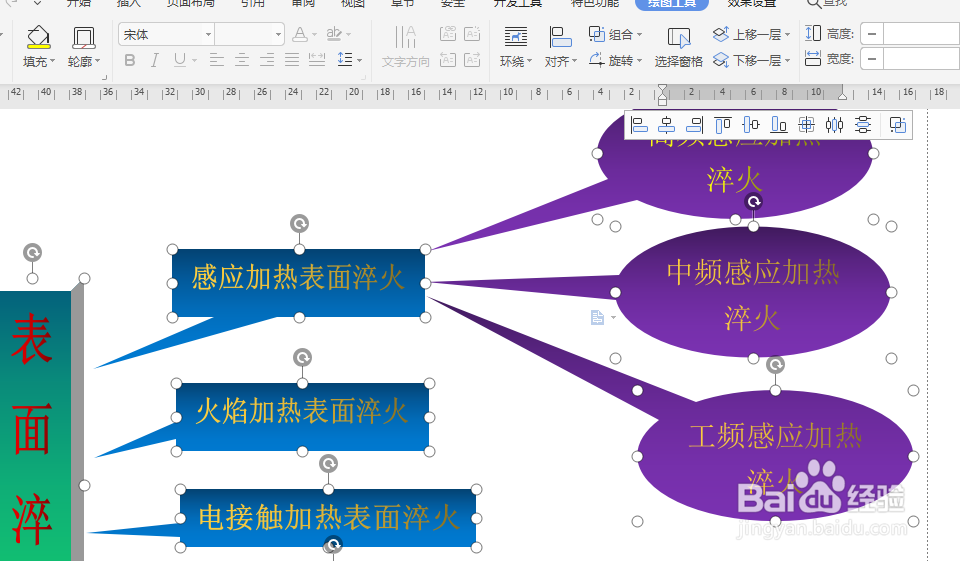1、如下所示,,打开WPS文档,新建一个空白的文档,页面布局——纸张方向——横向,保存为“表面淬火方法图”。

3、如下所示,插入——形状——带箭头的矩形,画一个带箭头的矩形,轮廓设置为无,添加蓝色渐变,添加文字“感应加热表面淬火”,设置字号20,黄色渐变,拖动箭头指向“表面淬火”棱台。

5、如下所示,插入——形状——带箭头的椭圆,画一个带箭头的椭圆,添加紫色渐变,轮廓无,添加文字“高频感应加热淬火”,设置字号20,黄色渐变,箭头指向“感应加热表面淬火”。

7、如下所示,一个一个用鼠标左键选中,点击组合。~~~~~~至此,这个方法图制作完成了。